Puede agregar una barra de error usando la cinta en MS Excel
- La barra de error es una herramienta estadística que analiza la variabilidad de los datos en un gráfico.
- La imposibilidad de agregarlo en Excel hace que sea imposible proporcionar precisión de datos tanto en extensión positiva como negativa.
- Puede agregar una barra de error al gráfico usando la cinta de opciones, la barra de error estándar y la personalizada.
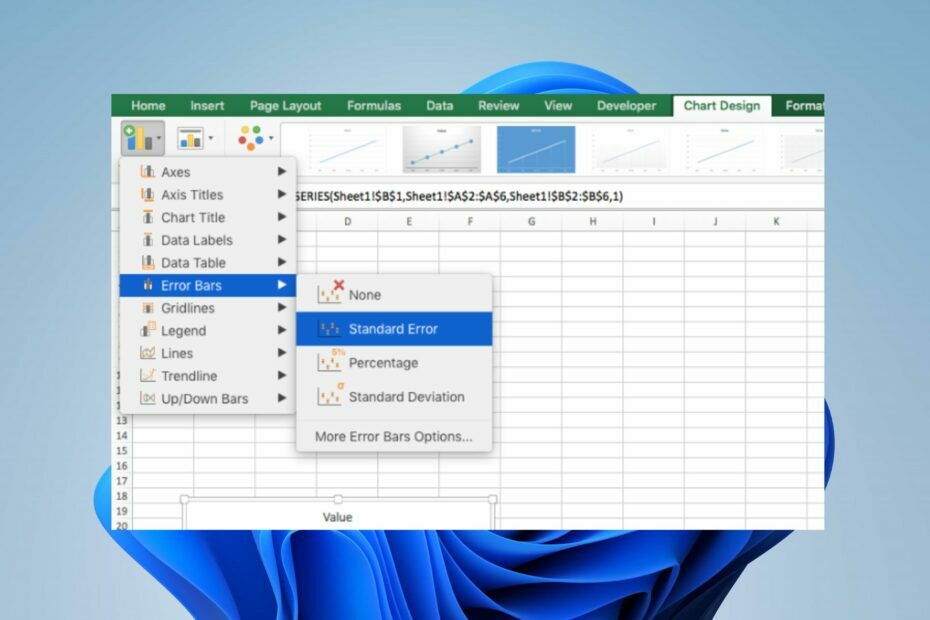
Microsoft Excel es parte de la famosa suite de Microsoft utilizada para cálculos estadísticos, tablas, gráficos y análisis de datos. Sin embargo, agregar una barra de error en Excel ha sido un desafío para la mayoría de los usuarios porque no pueden medir la variabilidad en una representación gráfica.
Además, agregar una barra de error en Excel es complejo de entender sin la guía adecuada, por lo que hemos compilado este artículo. Por lo tanto, discutiremos explícitamente una barra de error y cómo agregarla en Excel.
¿Qué son las barras de error en MS Excel?
- La barra de error en Excel es la medida exacta de la variabilidad de los datos en una representación gráfica.
- Las líneas precisas dibujadas en un gráfico le brindan una vista completa e ilustran fácilmente pruebas estadísticas complicadas.
- Los errores son el nivel de incertidumbre entre dos grupos de medidas estadísticas.
- La adición de los márgenes de error proporciona información sobre la precisión de los datos tanto en extensión positiva como negativa.
Hay diferentes tipos de barras de error que puede usar en Excel:
- Error estándar indica la desviación entre la media y la población total.
- El error porcentual muestra los lados negativo y positivo.
- La desviación estándar muestra la proximidad de la media o promedio a la población total.
Habiendo dado una idea de esto, le mostraremos los detalles paso a paso para insertarlo en Microsoft Excel.
¿Cómo inserto barras de error en Excel?
1. Agregue una barra de error usando la cinta
- Abre el ms excel aplicación, crea una grafico en la hoja de cálculo y haga clic en él.
- Haga clic en el + Agregar elemento de gráfico flecha desplegable en la esquina inferior izquierda de la Cinta y seleccione Barras de error del menú.
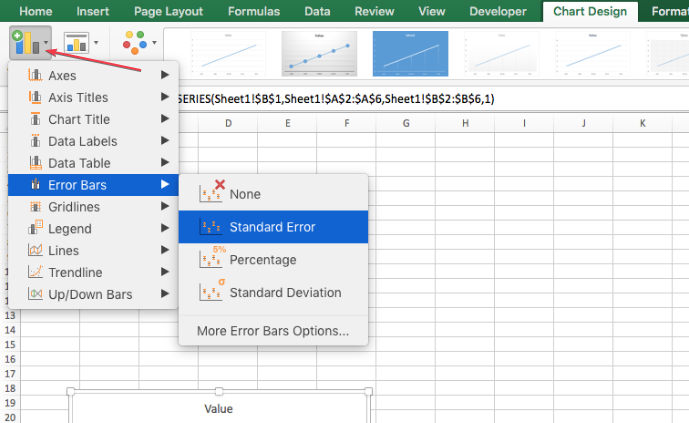
- Seleccione la barra de error deseada del menú de subcontexto para agregar la línea de error a su gráfico.
La cinta proporciona un medio simple para insertar barras de error en Excel.
2. Agregar una barra de error estándar
- Seleccione cualquier lugar en el gráfico
- Haga clic en el + Elemento de gráfico botón en el lado derecho del gráfico.
- Haga clic en la flecha junto a la Barras de error y seleccione el Error estándar.
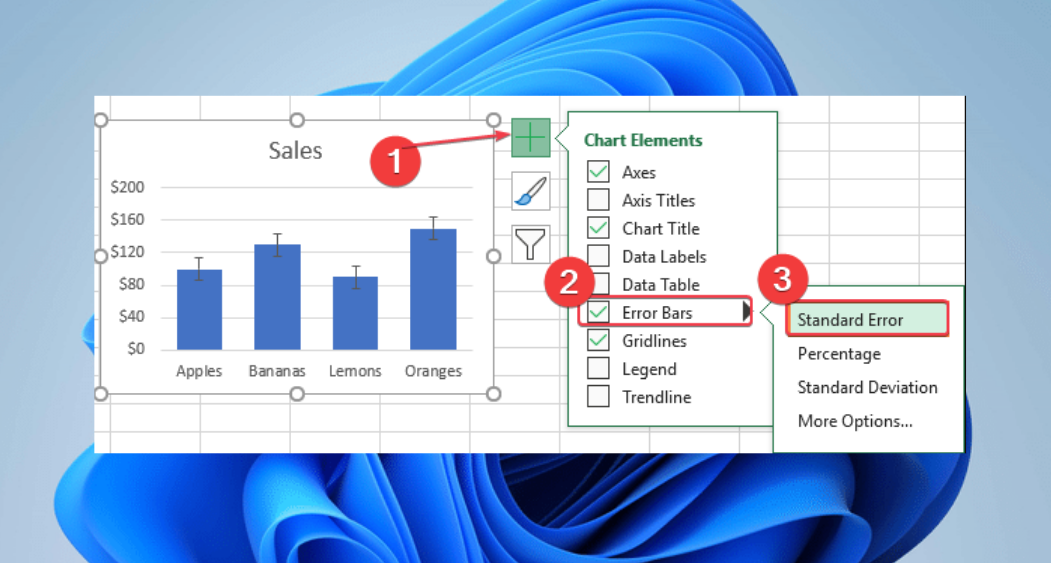
Agregar barras de error estándar en Excel brinda datos de variabilidad sencillos y bien representados.
- Debe iniciar sesión con una cuenta asociada [Corrección de Excel]
- Xlookup vs Vlookup: ¿Por qué usar uno sobre el otro?
- Cómo eliminar el cifrado de Excel [Formas más rápidas]
- Cómo eliminar filas vacías en Excel [Eliminación masiva]
3. Agregar una barra de error personalizada
- Clickea en el grafico y haga clic en el + Elemento de gráfico botón en el lado derecho del gráfico.
- Luego, haga clic en el Flecha de barra de error y seleccione Mas opciones del menú de subcontexto.
- Haga clic en el icono de gráfico ir al Opciones de la barra de errores sobre el Barra de error de formato Menú de contexto.
- Navegar a la Monto del error categoría, haga clic en el radio personalizada y seleccione el botón Especificar valor botón para abrir un Barra de error personalizada caja de diálogo.
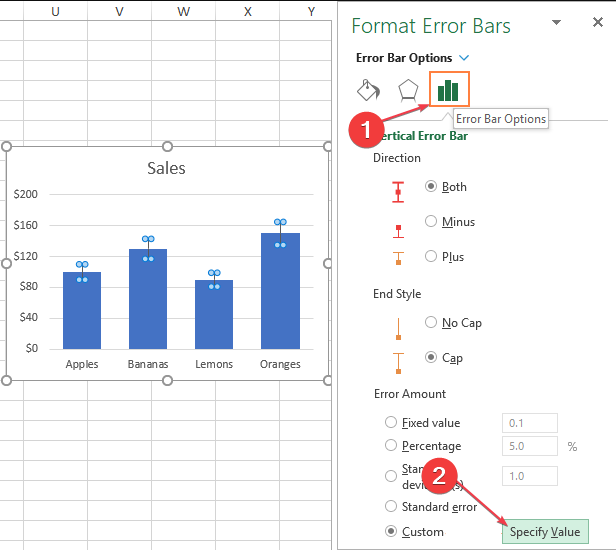
- Clickea en el Valor de error positivo e ingrese su valor.
- Selecciona el Valor de error negativo e ingrese sus cifras en consecuencia.
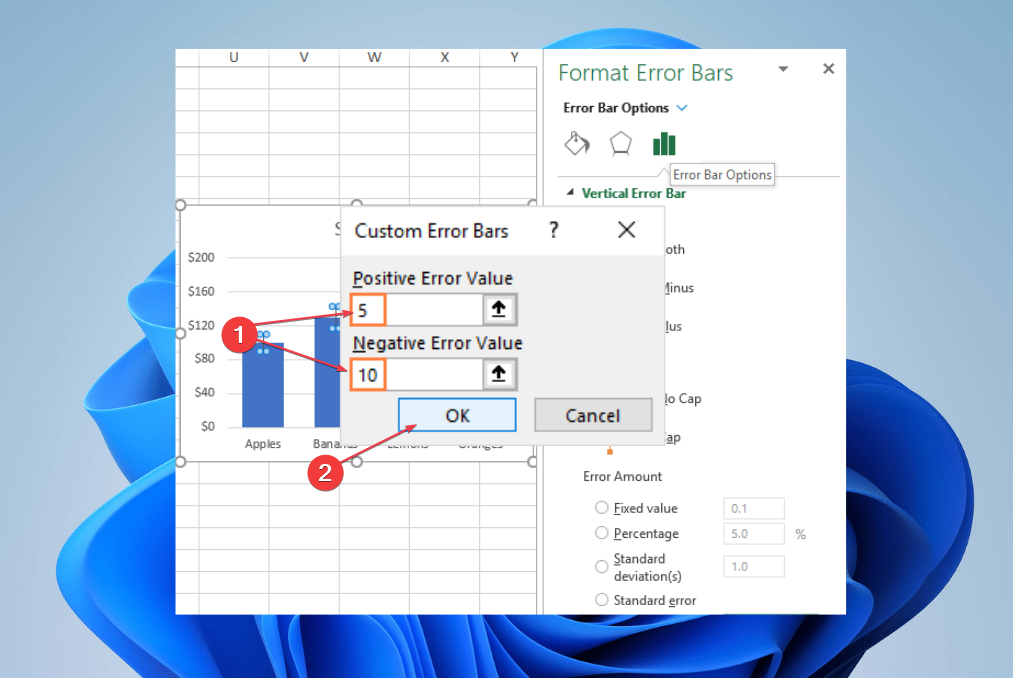
- Selecciona el DE ACUERDO para mostrar la barra de error en su gráfico.
Agregar una barra de error personalizada en Excel le permite seleccionar una variabilidad de datos específica y tener una representación de error personalizada.
En conclusión, puede leer nuestra guía detallada sobre cómo solucionar excel no abre con sencillos pasos. Además, tenemos una guía completa sobre formas rápidas de solucionar Excel va lento en dispositivos Windows.
Si tiene más preguntas o sugerencias, déjelas en la sección de comentarios a continuación.
¿Sigues experimentando problemas?
PATROCINADO
Si las sugerencias anteriores no han resuelto su problema, su computadora puede experimentar problemas de Windows más graves. Sugerimos elegir una solución todo en uno como Fortalecer para solucionar problemas de manera eficiente. Después de la instalación, simplemente haga clic en el Ver y arreglar botón y luego presione Iniciar reparación.


